Segmentación de páginas
Obtenga más información sobre la segmentación de páginas y cómo garantizar que sus experiencias aparezcan en las URL correctas.
¿Qué es la segmentación de páginas?
La segmentación por página se utiliza para determinar dónde deben aparecer las experiencias. Cuando un usuario accede a una URL específica, Appcues comprueba qué contenido puede ver en esa página. Si la URL cumple con las condiciones de la segmentación por página de experiencia, significa que el contenido puede activarse en esa página.
La segmentación de páginas define en qué páginas (URL) de su aplicación se activará la experiencia, así como en qué entornos ( dom ) se mostrará la experiencia (normalmente se utilizan para producción, ensayo, etc.).

¿Qué es la URL de compilación?
Es importante tener en cuenta que la URL de creación de una experiencia es diferente de la página de destino. La URL de creación de una experiencia es única y específica, por lo que el builder Appcues sabe en qué página abrir la experiencia para editarla . Esto no influye en dónde se mostrará la experiencia al publicarse.

Segmentación de ruta: ¿en qué página deberíamos mostrar este contenido?
A la hora de decidir en qué página mostrar el contenido, hay dos opciones para elegir:
1. Cualquier página
Esta es la opción más sencilla. Al seleccionarla, la experiencia aparecerá en cualquier página de un dom calificado, siempre que Appcues esté instalado en esa página y no haya otro contenido Appcues que prevalezca.
2. En un camino específico
Una ruta es cualquier elemento después de ".com" (o ".net"/".xyz"/etc.) en la URL. En el siguiente ejemplo, la ruta es /article/86-target-url.
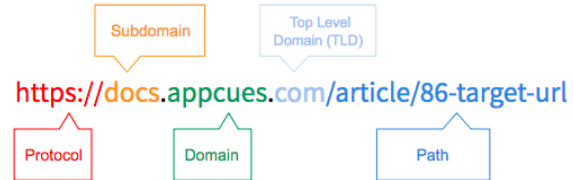
Al establecer una ruta específica, hay varias opciones para elegir.
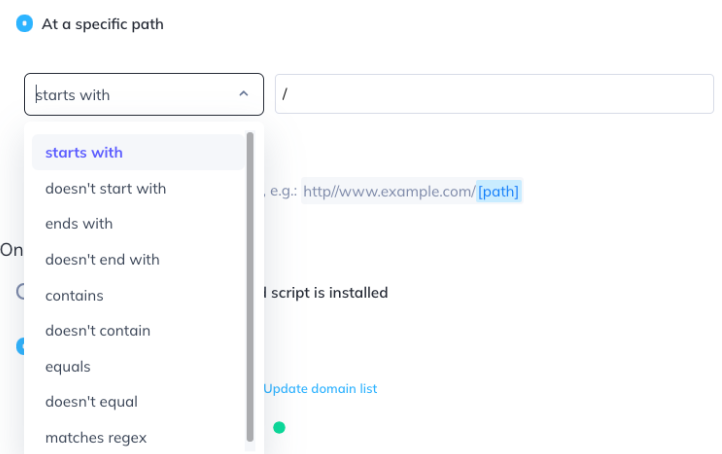
Empieza con/no empieza con
Si la ruta empieza o no con una cadena específica, el usuario podrá acceder a ella. Con esta condición, una experiencia se mostraría en una ruta como /home/user/12345/settings, pero no en /dashboard/user/12345/settings . Lo contrario ocurriría si se configura como "no empieza con".

Termina con/no termina con
Si la ruta termina o no con una cadena específica, el usuario podrá acceder a ella. Con esta condición, una experiencia se mostraría en una ruta como /home/user/12345/settings y /dashboard/user/12345/settings , pero no en /home /user/12345/profile . Lo contrario ocurriría si se configura como no termina con.

Contiene/no contiene
Muestra o no una experiencia en cualquier ruta que incluya un valor determinado. Con esta condición, una experiencia se mostraría en rutas como /home/user/12345 o /home/search/users/all , pero no en /home ni /dashboard/settings. Lo contrario ocurriría si se configura como "no contiene".

Es igual/no es igual
Una experiencia solo se mostrará si la ruta coincide o no con el valor de esta condición. Con esta condición, una experiencia solo se mostraría si la ruta es exactamente /home/user . No se mostraría en /home ni /home/user/12345 . Lo contrario ocurriría si se configura como no es igual a.

Si desea mostrar una experiencia en una página de inicio (una URL que no tiene una ruta, por ejemplo: appcues.com/), simplemente puede usar /. 
Coincide con expresiones regulares
Expresión regular Significa expresión regular y es una secuencia de caracteres que especifica un patrón de búsqueda. Si desea crear un patrón comodín para buscar coincidencias dinámicas en ciertas partes de las URL, esta es una buena opción.
Con esta condición, una experiencia se mostraría en cualquier ruta que comience con /home/user/ y termine con /settings , con alguna otra combinación de caracteres entre los dos. /home/user/12345/settings coincidiría, al igual que /home/user/profile/username/settings. Sin embargo, /home/user/settings no coincidiría.
El . + funciona como comodín de forma muy similar a * al crear experiencias. Consulta nuestra documentación de ayuda sobre expresiones regulares para ver algunos patrones comunes.

¡Lea sobre algunas de nuestras mejores prácticas sobre dónde debería usar expresiones regulares y dónde usar comodines !
Utilice múltiples condiciones
Puedes agregar múltiples condiciones a una experiencia y hacer que la ruta coincida con todas ellas o solo con una de ellas .
Con estas dos condiciones, la experiencia se mostrará en cualquier ruta que comience con /home y contenga "profile" . Por ejemplo, se mostraría en /home/user/12345/profile/settings, pero no en /home/user/12345.
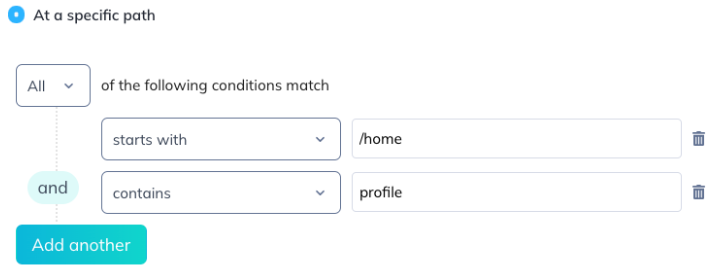
Si se cambia a "Cualquiera" en lugar de "Todas" , la ruta solo debe cumplir una de las condiciones para que se muestre la experiencia, aunque se seguirá mostrando si todas cumplen las condiciones. Por ejemplo, con la siguiente configuración, la experiencia se mostraría en /home/user/12345 , /dashboard/user/profile y /home/user/12345/profile/settings . Consulta nuestro artículo para obtener más información sobre el uso de varias condiciones.
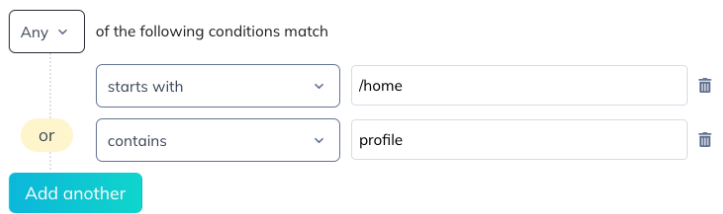
Esta sección de segmentación de páginas define en qué páginas se puede activar una experiencia. Sin embargo, una vez que una experiencia empieza a mostrarse, puede utilizarse para guiar a los usuarios a otras páginas no incluidas explícitamente en su segmentación. Consulta nuestra documentación para saber cómo crear experiencias en diferentes páginas .
URL dinámicas
Muchas aplicaciones incluyen información específica de la cuenta o del usuario en la URL. Por ejemplo, el ID de la cuenta, el ID del usuario, el ID de la carpeta, etc. Las URL dinámicas suelen tener una estructura básica, pero incluyen una cadena de letras, números y, ocasionalmente, caracteres que pueden cambiar con frecuencia.
Por ejemplo, http://yourapp.com/dashboard/23944-3 es una URL dinámica. Las URL dinámicas suelen ser idénticas, salvo por la información de identificación única.
Pasos para configurar una URL dinámica
- Crea tu experiencia. La URL inicial será una instancia de tu URL dinámica (por ejemplo, http://yourapp.com/dashboard/23944-3 ).
- Configura tu ruta: en la página orientada a tu experiencia, configura la ruta para esperar la parte estable (la palabra "dashboard") y sé flexible con la parte única (el identificador único, en este caso "23944-3").
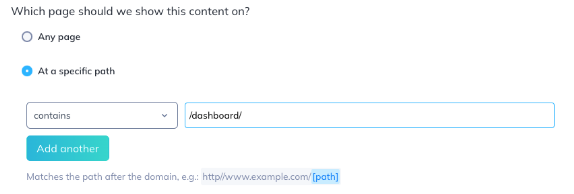
En algunos casos, es posible que necesites algo más avanzado, como usar una expresión regular.
Supongamos que tus URL incluyen tanto el identificador de la cuenta como el del usuario, como https://yourapp.com/dashboard/23944-3/user/123456 . Usa una expresión regular para que coincida.
Para obtener más información sobre el uso de expresiones regulares, consulte este documento .
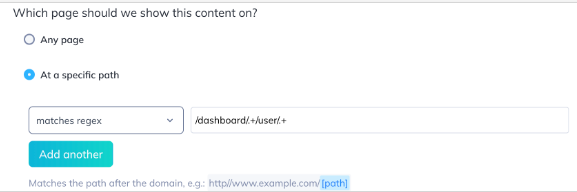
Segmentación por dominio: ¿en qué entornos?
Esta sección determina en qué dom se podrá mostrar tu experiencia. Al igual que con la configuración de rutas, hay dos opciones disponibles.
1. En todas partes donde esté instalado mi script de inserción Appcues
Esta opción permitirá que una experiencia se muestre en cualquier dom donde esté instalada tu cuenta Appcues . Para más información sobre el proceso de instalación, consulta nuestra Descripción general de la instalación .
2. Solo los dom que elijo
Esta opción le permite mostrar experiencias solo en ciertos dom . Por ejemplo, si desea publicar una experiencia solo en su entorno de prueba y no en el de producción, puede hacerlo aquí.
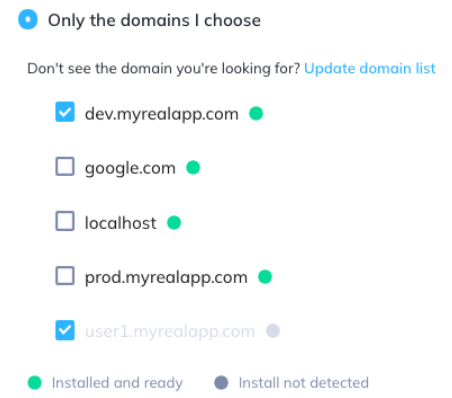
En este ejemplo, esta experiencia solo se mostraría en dev.myrealapp.com o en user1.myrealapp.com .
Un par de cosas a tener en cuenta aquí:
Los dom que aparecen en la lista son dom que has añadido a tu cuenta en la configuración. Para saber cómo dom , consulta nuestra documentación aquí . Si seleccionas la opción "Dondequiera que esté instalado mi script de incrustación Appcues ", se mostrará la experiencia en dom donde esté instalada tu cuenta Appcues , incluso si no aparece explícitamente en tu lista de dom .
El punto verde para detectar la instalación, aunque es una comprobación rápida y práctica, no es totalmente infalible. Para esta sección, se considera que Appcues está instalado en un dom si se han producido eventos page_view desde dicho dom en el último año aproximadamente. Esto significa que es posible tener tanto un falso positivo como un falso negativo. Por ejemplo, si Appcues se instaló en un dom hace 6 meses pero ya no lo está, seguirá apareciendo como instalado en la sección de segmentación de páginas. Por este motivo, si no está seguro de si Appcues está realmente instalado en un dom , siempre recomendamos probar con el debugger Appcues .
Aunque un dom aparezca en gris, puedes configurar una experiencia para que se muestre en dom . Siempre que el script Appcues esté instalado, la experiencia podrá mostrarse allí.
Prueba de segmentación de URL
Esta sección es útil para probar las condiciones de segmentación que has creado. Al hacer clic en el botón "Probar segmentación de URL", se expandirá esta sección.

Simplemente pegue una URL de muestra y le dirá si coincide o no con las condiciones de página y dom que estableció anteriormente.

¡Y eso es prácticamente todo! Si aún tienes preguntas sobre la segmentación de páginas, no dudes en escribirnos a support@appcues.com.